Poczta Microsoft, dzięki protokołowi Exchange jest rozbudowanym narzędziem, które umożliwia nie tylko wysyłkę i odbieranie wiadomości, ale również zarządzanie kalendarzami, kontaktami, czy zadaniami. Zdarza się jednak, że pojawia się konieczność konfiguracji skrzynki w formularzu kontaktowym na stronie internetowej, czy w kliencie pocztowym z wykorzystaniem protokołu IMAP lub POP3. W tym celu potrzebne jest aktywowanie ustawień dotyczących autoryzacji SMTP w środowisku Exchange. Przeczytaj poniższy artykuł, by dowiedzieć się, jak włączyć lub wyłączyć uwierzytelnianie SMTP w Exchange Online.
SPIS TREŚCI
Jak włączyć uwierzytelnianie SMTP w organizacji?
Uwierzytelnianie SMTP można wyłączyć (lub włączyć) globalnie dla całej organizacji tylko przy użyciu programu Exchange Online PowerShell.
Aby włączyć globalnie autoryzację SMTP w swojej organizacji, uruchom w PowerShellu następujące polecenie:
Set-TransportConfig -SmtpClientAuthenticationDisabled $false
Jeśli chcesz zweryfikować, czy uwierzytelnianie SMTP jest włączone w organizacji, uruchom następujące polecenie i sprawdź, czy wartość SmtpClientAuthenticationDisabled ma właściwość False:
Get-TransportConfig | Format-List SmtpClientAuthenticationDisabled
Włączenie autoryzacji SMTP dla konkretnej skrzynki Exchange
Ustawienie dla poszczególnych skrzynek pocztowych umożliwiające włączenie (lub wyłączenie) uwierzytelniania SMTP jest dostępne w centrum administracyjnym Microsoft 365 lub w programie Exchange Online PowerShell.
Zarządzanie uwierzytelnianiem SMTP w centrum administracyjnym Microsoft 365
-
- Otwórz Centrum Administracyjne Microsoft 365 i przejdź do Użytkownicy > Aktywni Użytkownicy. Sprawdź, jak się zalogować do portalu Microsoft 365.
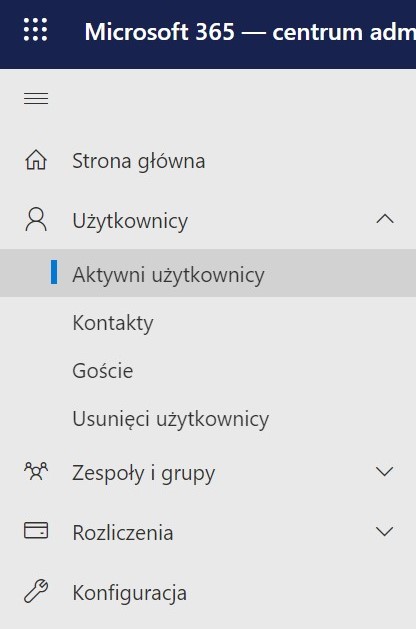
- Wybierz użytkownika i w wysuwanym menu kliknij Poczta.
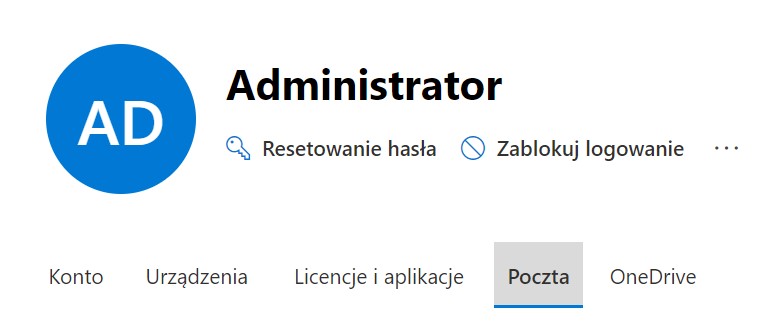
- W sekcji Aplikacje poczty e-mail wybierz Zarządzaj aplikacjami poczty e-mail.
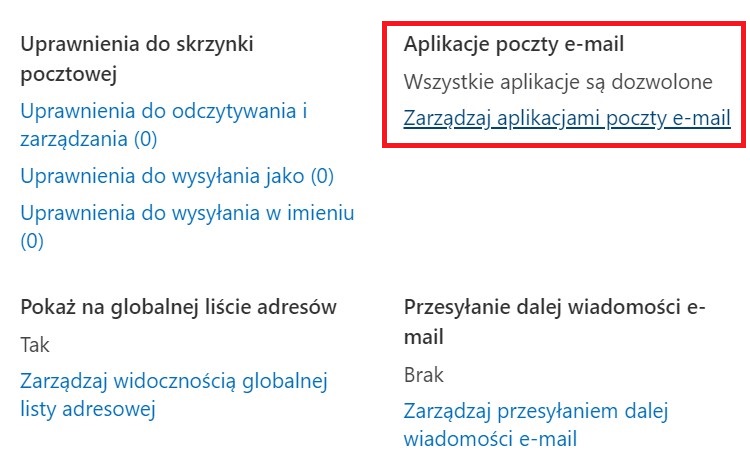
- Sprawdź opcję SMTP z uwierzytelnianiem: odznaczone = wyłączone, zaznaczone = włączone.
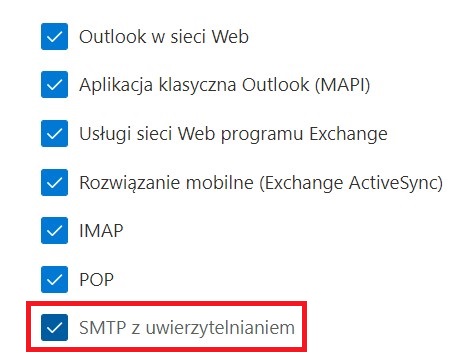
- Po zakończeniu kliknij Zapisz zmiany.
- Otwórz Centrum Administracyjne Microsoft 365 i przejdź do Użytkownicy > Aktywni Użytkownicy. Sprawdź, jak się zalogować do portalu Microsoft 365.
Zarządzanie uwierzytelnianiem SMTP przez Exchange Online PoweShell
By zmienić ustawienia konkretnej skrzynki Microsoft Exchange, użyj następującego polecenia:
Set-CASMailbox -Identity <MailboxIdentity> -SmtpClientAuthenticationDisabled <$true | $false | $null>
*Frazę <MailboxIdentity> należy zastąpić adresem skrzynki mailowej
Przykłady:
-
-
- uwierzytelnienie SMTP włączone:
-
Set-CASMailbox -Identity kowalski@poczta.pl -SmtpClientAuthenticationDisabled$false
-
-
- uwierzytelnienie SMTP wyłączone:
-
Set-CASMailbox -Identity nowak@poczta.pl -SmtpClientAuthenticationDisabled $true
Czytaj więcej
- Czym jest poczta Microsoft Exchange?
- Śledzenie logów pocztowych w Exchange
- Do czego służy CodeTwo – menadżer stopek email do Exchange, Office 365 i Microsoft 365?
Biznesowa poczta e-mail Microsoft Exchange
Z grupową skrzynką odbiorczą i współdzielonym kalendarzem praca z Twoim zespołem będzie bardziej efektywna.